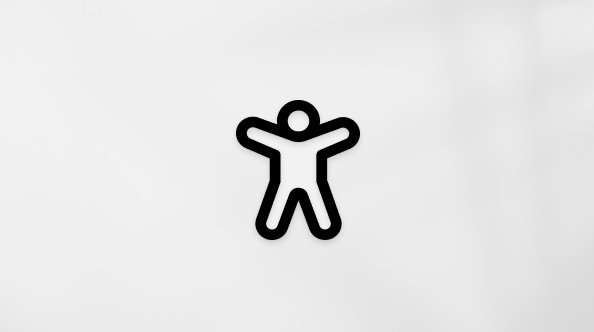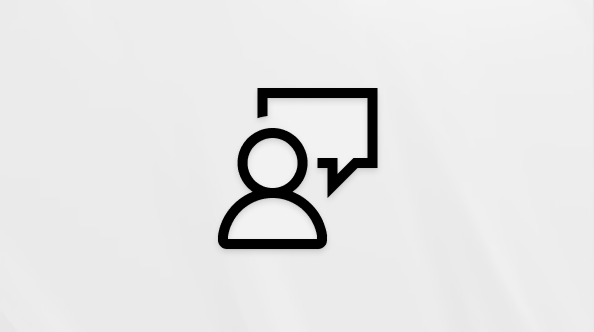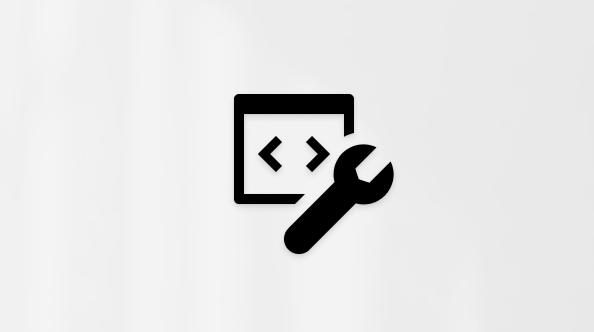Mengubah foto profil Anda di Outlook.com
-
Di bagian atas halaman, pilih foto profil Anda.

-
Pilih Edit profil.
-
Pilih Ubah gambar.
-
Pilih Telusuri, lalu pilih gambar yang ingin digunakan.
-
Seret atau ubah ukuran kotak gambar, lalu pilih Simpan.
Mengubah nama profil Anda di Outlook.com
Catatan: Jika Anda ingin menambahkan alias email ke akun Anda, lihat Menambahkan atau menghapus alias email di Outlook.com.
-
Di bagian atas halaman, pilih foto profil Anda.

-
Pilih Edit profil.
-
Pilih Edit nama.
-
Masukkan nama depan dan nama belakang, lalu pilih Simpan.
Tunggu hingga 24 jam agar perubahan foto profil atau nama diterapkan.
Masih perlu bantuan?
|
|
Untuk mendapatkan dukungan di Outlook.com, klik di sini atau pilih Bantuan di bilah menu dan masukkan kueri Anda. Jika bantuan mandiri tidak mengatasi masalah Anda, gulir ke bawah ke Masih butuh bantuan? lalu pilih Ya. Untuk menghubungi kami di Outlook.com, Anda harus masuk. Jika Anda tidak dapat masuk, klik di sini. |
|
|
|
Untuk mendapatkan bantuan lain terkait langganan dan akun Microsoft Anda, kunjungi Bantuan Akun & Penagihan. |
|
|
|
Untuk mendapatkan bantuan dan memecahkan masalah produk dan layanan Microsoft lainnya, masukkan masalah Anda di sini. |
|
|
|
Posting pertanyaan, ikuti diskusi, dan bagikan pengetahuan Anda di Komunitas Outlook.com. |